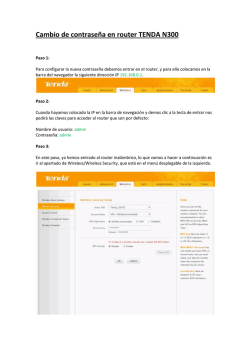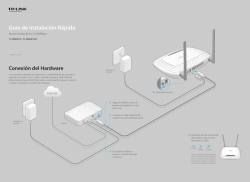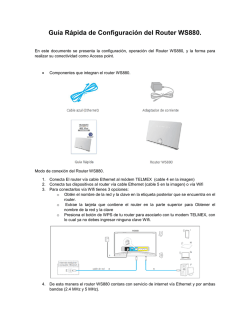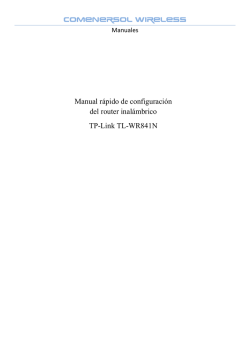TL-WR841HP_V2_QIG_ES
Guía de instalación rápida Router Inalámbrico de Alta Potencia N 300Mbps TL-WR841HP Internet Adaptador de Corriente 7106505746 REV2.0.0 Conexión de Hardware Si tu conexión a Internet es a través de un cable Ethernet desde la pared en lugar de un de DSL / Cable módem / satelital, conecta el cable Ethernet directamente al puerto de Internet del router, a continuación, sigue los pasos 4 y 5 para completar la conexión de hardware. 1 Adaptador de Corriente 2 Apaga el módem y retira la batería de respaldo en caso de que tenga una. 3 Con un cable Ethernet, conecta del módem al puerto de Internet en tu router. 4 Enciende el módem y espera alrededor de 2 minutos para reiniciar. Módem Instala las antenas al router y después utiliza un soporte suministrado para fijar la posición de las antenas en su lugar, esto es para tener un mejor rendimiento Wi-Fi. 5 Verifica que la conexión del equipo esté correcta checando los siguientes LEDs. Encendido/Apagado Encendido WLAN Intermitente Sistema Intermitente WAN Encendido / Intermitente Configuración del Router Configuración a través de la App Tether 1. Conecta tu computadora al router (Por Cable o Inalámbricamente) Por Cable Apaga el WiFi de tu computadora y conecta los dispositivos como se muestra abajo. C O bien utiliza los ajustes inalámbricos de fábrica o personalízalos y haz clic en Next. Tip: Si cambias el nombre y contraseña de fábrica, escribe abajo los nuevos ajustes inalámbricos. Quick Setup - Wireless Wireless Network Name(SSID): ¿Cómo comienzo? 1 Escanea el código QR para descargar la App Tether de TP-LINK de la App Store o Google Play. WPA-PSK/WPA2-PSK XXXXXXXX (You can enter ASCII characters between 8 and 63 or Hexadecimal characters between 8 and 64.) No Change Conecta de forma inalámbrica utilizando el SSID (nombre de red) y la Contraseña Inalámbrica / PIN impreso en la etiqueta en la parte inferior del router. Modelo: TL-WR841HP Alimentación: 12V 1A Acceso Predeterminado: Next doméstica. Preguntas Frecuentes (FAQ) P1. Qué puedo hacer si no aparece la ventana de inicio? MAC: XX-XX-XX-XX-XX-XX FCC ID:TE7WR841HPV2 Este dispositivo cumple con la parte 15 del Reglamento de FCC. La Operación está sujeta a las siguientes condiciones: (1) Este equipo no debe causar interferencias dañinas, y (2) Este dispositivo debe aceptar cualquier interferencia que reciba, incluyendo aquellas que puedan causar una operación HECHO EN CHINA no deseada. Congratulations! Contraseña Inalámbrica/PIN: XXXXXXXX The basic internet and wireless settings are finished, please click Finish button and test your internet connection. If it is failed, please reboot your modem and wait 2 minute or run the Quick Setup again. SSID: TP-LINK_XXXX Back 2. Configuración del router utilizando un navegador web o el Asistente de Configuración en CD Opción 1: Vía Navegador Web A Escribe http://tplinkwifi.net o http://192.168.0.1 en la barra de direcciones del navegador web. Escribe admin como usuario y contraseña, y haz clic en Login. Nota: Si no aparece la ventana de inicio de sesión, dirígete a FAQ > P1. 2 Asegura que tus dispositivos inteligentes estén conectados inalámbricamente a la red de tu hogar. 3 Inicia la aplicación Tether y empieza a administrar tu red Quick Setup - Finish S/N: XXXXXXXXXXXXX http://tplinkrouter.net Nombre de usuario: admin Contraseña: admin Back D Clic en Finish para completar la Configuración Rápida. Router Inalámbrico de Alta Potencia N 300Mbps Bloqueo del acceso a la red a usuarios o dispositivos específicos. Cambio de configuración básica de red inalámbrica fácilmente. TP-LINK_7AFF Disable Security Inalámbricamente Ver información sobre los clientes en la red. Configuración de Control Parental con el tiempo de acceso y restricciones de contenido. Wireless Security: Cable Ethernet La App Tether te permite acceder cómodamente al router y: Finish Opción 2: Asistente de Configuración en CD (Solamente para usuarios Windows ) Nota: para usuarios Mac OS and Linux, ve a Opción 1 para configurar el router usando un navegador web. A Inserta el CD de Instalación y corre el archivo Autorun.exe. Selecciona TL-WR841HP y clic en Easy Setup Assistant. Si el equipo está configurado con una dirección IP estática o fija, cambia los ajustes para obtener una dirección IP automáticamente. Verifica si la dirección http://tplinkwifi.net o http://192.168.0.1 está correctamente bien escrita en el navegador web. Alternativamente, ingresa la dirección http://192.168.1.1 en el navegador web y da Enter. Usa otro navegador web y trata de nuevo. Reinicia tu router y trata de nuevo. Deshabilita el adaptador de red que se utiliza actualmente y luego actívalo de nuevo. P2. Qué puedo hacer si no puedo entrar a Internet? Comprueba que el Internet funcione correctamente conectando una computadora directamente al módem mediante un cable Ethernet. Si no es así, contacta a tu proveedor de servicios de Internet. Abre un navegador web, escribe http://tplinkwifi.net o http://192.168.0.1 y corre la configuración de nuevo. Reinicia tu router y trata de nuevo. Nota: Para usuarios de cable módem, reinicia primero el módem. Si el problema sigue, ingresa a la página de Administración Web del router, y ve a Network > MAC Clone, clic Clone MAC Address y luego clic en Save. http://tplinkwifi.net P3. ¿Cómo reinicio el router a los ajustes de fábrica? Mientras que el router está encendido, mantén presionado el botón WPS/RESET en el panel posterior del router durante aproximadamente 8 segundos. Ingresa a la página de Administración Web del router, ve a System Tools > Factory Defaults, clic en Restore, y espera mientras la barra de progreso termina. admin admin P4. ¿Qué puedo hacer si olvidé mi contraseña de la página de administración TL-WR841HP Login web? Easy Setup Assistant Ve a FAQ > P3 para reiniciar el router y después, utiliza como nombre de usuario y contraseña de fábrica la palabra admin (todo en minúscula) para ingresar. User Guide Browse CD B Clic en Quick Setup en el menú de la izquierda y clic en Next. Selecciona WAN Connection Type. Si no está seguro del tipo de conexión, selecciona Auto-Dectect. Clic en Next y sigue las instrucciones de pantalla. EXIT B Choose your language y clic en START. Sigue paso a paso las instrucciones de pantallas para completar la configuración. P5. ¿Qué puedo hacer si olvidé mi contraseña de red inalámbrica? Si no has cambiado la Contraseña Inalámbrica de fábrica, la puedes encontrar en la etiqueta que está en el router. Si has cambiado la contraseña, ingresa a la página de Administración web del router y ve a Wireless > Wireless Security para obtener o resetear tu contraseña. Si tus preguntas no han sido resueltas aquí, ve a http://www.tp-link.com/en/support/faq y da clic en Contacta a soporte Técnico para información adicional. Quick Setup - WAN Connection Type Auto-Detect Dynamic IP (Most Common Cases) Choose your language: Static IP English PPPoE/Russian PPPoE L2TP/Russian L2TP PPTP/Russian PPTP Note: For users in some areas (such as Russia, Ukraine etc.), please contact your ISP to choose connection type manually. Back Next START EXIT ©2015 TP-LINK
© Copyright 2025